1. Visão geral
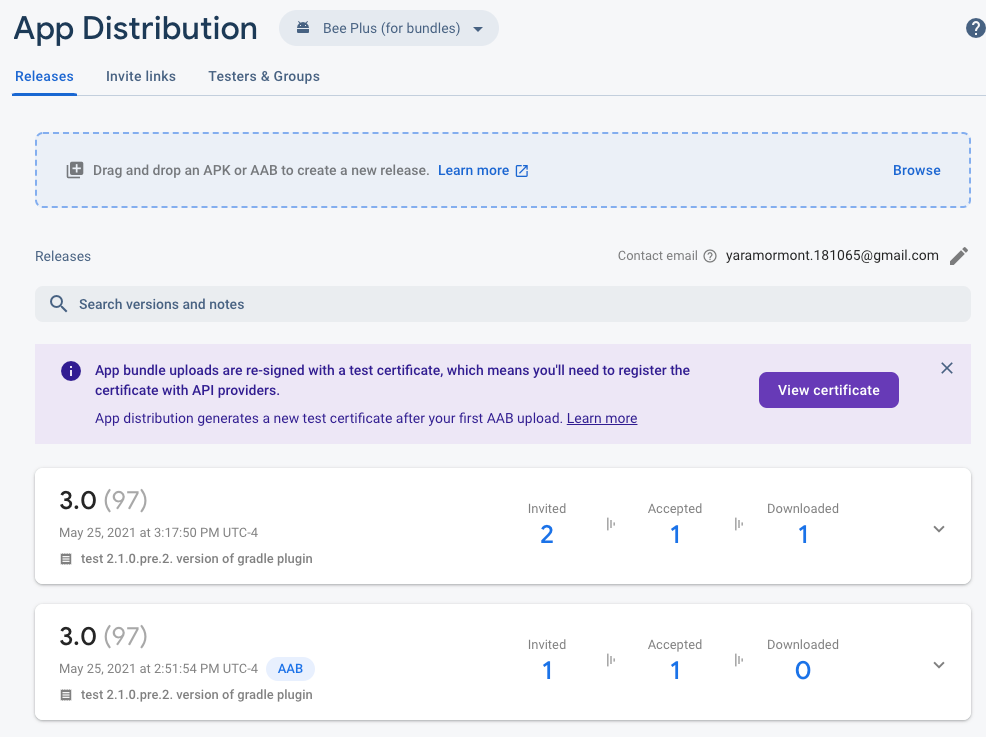
Neste codelab, você vai aprender a distribuir versões de pacotes de apps Android para testadores usando o Firebase App Distribution e o plug-in do Gradle. O App Distribution oferece um hub central para gerenciar versões de pré-lançamento do app e os testadores convidados para cada versão.
O que você vai aprender
- Como vincular seu app do Firebase ao Google Play
- Como empacotar e criar seu app como um pacote de app
- Como criar uma versão e compartilhar com testadores ativos
- Como baixar e testar novas versões como testador
Pré-requisitos
- Versão mais recente do Android Studio
- Um arquivo de pacote assinado gerado no Android Studio
- Uma conta de desenvolvedor do Google Play em que você é proprietário ou administrador
- Seu app no Google Play está configurado no painel do app do Google Play e tem o seguinte status:
- O app é distribuído para uma das faixas do Google Play (teste interno, teste fechado, teste aberto ou produção).
- A avaliação do app no Google Play é concluída e ele é publicado. Seu app será publicado se a coluna Status do app mostrar um dos seguintes status: teste interno (e não teste interno de rascunho), teste fechado, teste aberto ou produção.
- Um endereço de e-mail que você pode usar como testador para receber convites de novos builds do Firebase
2. Criar um projeto do Firebase
- Faça login no console do Firebase usando sua Conta do Google.
- Clique no botão para criar um projeto e insira um nome (por exemplo,
App Bundles Codelab).
- Clique em Continuar.
- Se solicitado, leia e aceite os Termos do Firebase e clique em Continuar.
- (Opcional) Ative a assistência de IA no console do Firebase (chamada de "Gemini no Firebase").
- Neste codelab, você não precisa do Google Analytics. Portanto, desative a opção do Google Analytics.
- Clique em Criar projeto, aguarde o provisionamento e clique em Continuar.
- Clique em Continuar.
- Se solicitado, leia e aceite os Termos do Firebase e clique em Continuar.
- Neste codelab, você não precisa do Google Analytics. Portanto, desative a opção do Google Analytics.
- Clique em Criar projeto, aguarde o provisionamento e clique em Continuar.
Adicionar o pacote de apps ao projeto
- No console do Firebase, clique em Adicionar app.
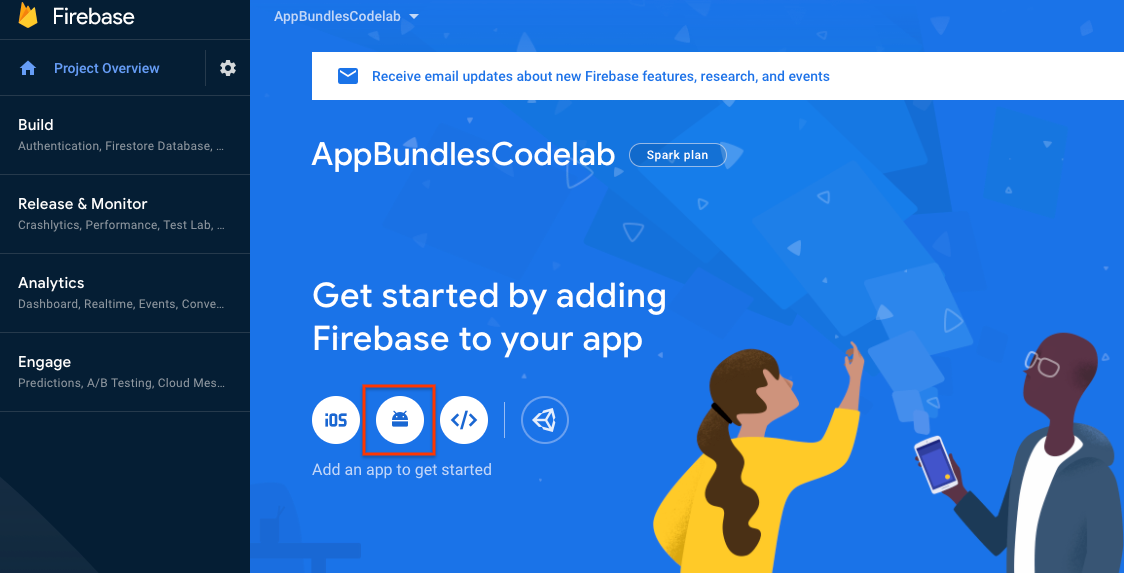
- Ao registrar o app, use o mesmo nome de pacote do app enviado para sua conta de desenvolvedor do Google Play. Por fim, clique em Registrar app.
- Conclua as etapas restantes para adicionar o arquivo de configuração do Firebase (
google-services.json) ao app. No Android, a App Distribution não tem um SDK do Firebase para adicionar ao app. - Clique em Continuar para o Console.
Vincular ao Google Play
- No console do Firebase, acesse as Configurações do projeto.
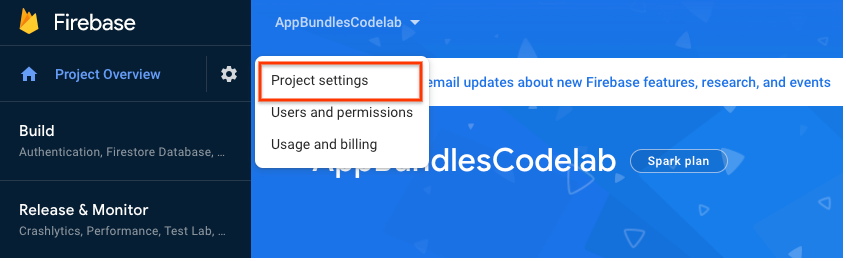
- Na guia Integrações, clique em Vincular no card do Google Play.
- Siga as instruções na tela para ativar a integração do App Distribution e selecione o app do Firebase recém-criado para vincular ao Google Play.
Agora que você concluiu essas etapas, o app do Firebase será vinculado ao app na sua conta de desenvolvedor do Google Play, desde que os nomes de pacote dos apps correspondam.
3. Adicionar o App Distribution ao seu projeto
Adicionar o plug-in do Gradle para App Distribution
Agora, você vai usar o Android Studio para adicionar o App Distribution e o plug-in do Gradle ao app.
- No arquivo Gradle no nível do projeto (
android/build.gradle.kts), adicione o plug-in do Gradle para App Distribution ao blocoplugins.plugins { //... // Add the App Distribution Gradle plugin id("com.google.firebase.appdistribution") version "4.0.0" apply false } - No arquivo Settings Gradle no nível do projeto (
android/settings.gradle.kts), adicione o repositório Maven do Google ao blocopluginManagement.pluginManagement { // Check that you have Google's Maven repository (if not, add it). repositories { google() mavenCentral() } } - No arquivo Gradle no nível do app (
android/app/build.gradle.kts), adicione o plug-in do App Distribution ao blocoplugins.plugins { //... // Add the App Distribution plugin id("com.google.firebase.appdistribution") } - Se você tiver um proxy ou firewall corporativo ativado, adicione a seguinte propriedade do sistema Java que permite que o App Distribution faça upload das suas distribuições para o Firebase:
-Djavax.net.ssl.trustStore=/path/to/truststore -Djavax.net.ssl.trustStorePassword=password
Autenticar seu projeto do Firebase
Antes de usar o plug-in do Gradle, você precisa autenticar seu projeto do Firebase. Neste codelab, você vai fazer login na sua Conta do Google usando a Firebase CLI.
Execute o comando a seguir na raiz do projeto Android:
~/your-android-project$ firebase login
A documentação de referência contém mais detalhes.
4. Configurar as propriedades do pacote no Android Studio
Nesta etapa, você vai se adicionar como testador da build que será distribuída mais tarde. Depois que você distribuir a versão, os testadores vão receber notificações por e-mail do Firebase convidando-os para testar a nova versão.
No seu app/build.gradle.kts, adicione uma seção firebaseAppDistribution e inclua os seguintes parâmetros:
appID: ID do app do Firebase do seu aplicativo. Ele está na guia Geral das configurações do projeto.artifactType: o tipo de arquivo do app (AAB).testers: os endereços de e-mail dos seus testadores. Para este codelab, adicione seu próprio e-mail para testar o build depois que ele for distribuído.
Exemplo:
android {
// ...
buildTypes {
getByName("release") {
firebaseAppDistribution {
appId = "yourAppId"
artifactType = "AAB"
testers = "ali@example.com, bri@example.com, cal@example.com"
}
}
}
// ...
}
Como opção, também é possível substituir os valores definidos no arquivo build.gradle.kts transmitindo argumentos de linha de comando no formato -PappDistribution-property-name=property-value.
5. Criar e distribuir uma versão
- Execute a tarefa do Gradle
bundleVariantpara criar o arquivo de pacotes do app:$ ./gradlew :base:bundleRelease - Localize o pacote no diretório de build do aplicativo. O local padrão é
app/build/outputs/bundle/release. - Para distribuir a versão, crie os destinos
bundleReleaseeappDistributionUploadReleasecom o wrapper do Gradle do projeto. Inclua o token do Firebase (aquele que você recebeu na etapa 3: adicionar o App Distribution ao seu app).export FIREBASE_TOKEN=your_firebase_token ./gradlew --stop // Only needed for environment variable changes ./gradlew bundleRelease appDistributionUploadRelease
Os testadores vão receber convites por e-mail para baixar e testar o build. Como desenvolvedor, agora você pode monitorar o build na guia Versões do painel do App Distribution.
6. Baixar e testar a versão
Nesta seção, você vai se configurar como um testador para baixar a versão distribuída. Como testador, você precisa autenticar seu dispositivo de teste e ativar o compartilhamento interno de apps no app Google Play Store.
- No dispositivo de teste, faça login na conta de e-mail do testador e abra o convite do Firebase.
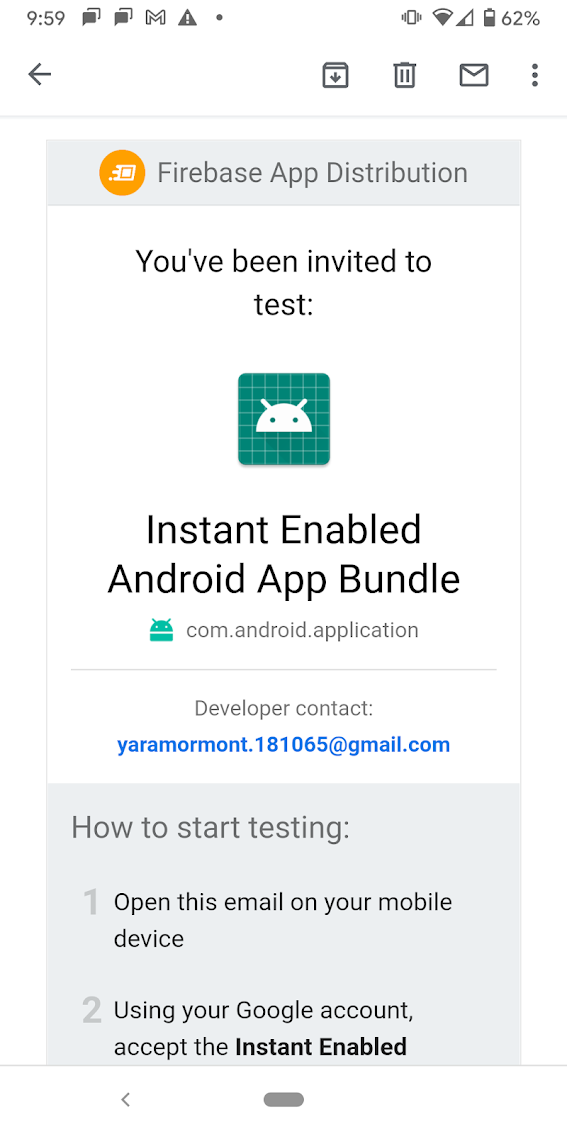
- Faça login com sua Conta do Google e aceite o convite para testar a versão distribuída. Como opção, você também pode baixar o Firebase App Tester, que impede que as versões baixadas sejam adicionadas à pasta
Downloadsdo seu dispositivo. Ele também mostra informações adicionais sobre os lançamentos, como o progresso do download e a versão.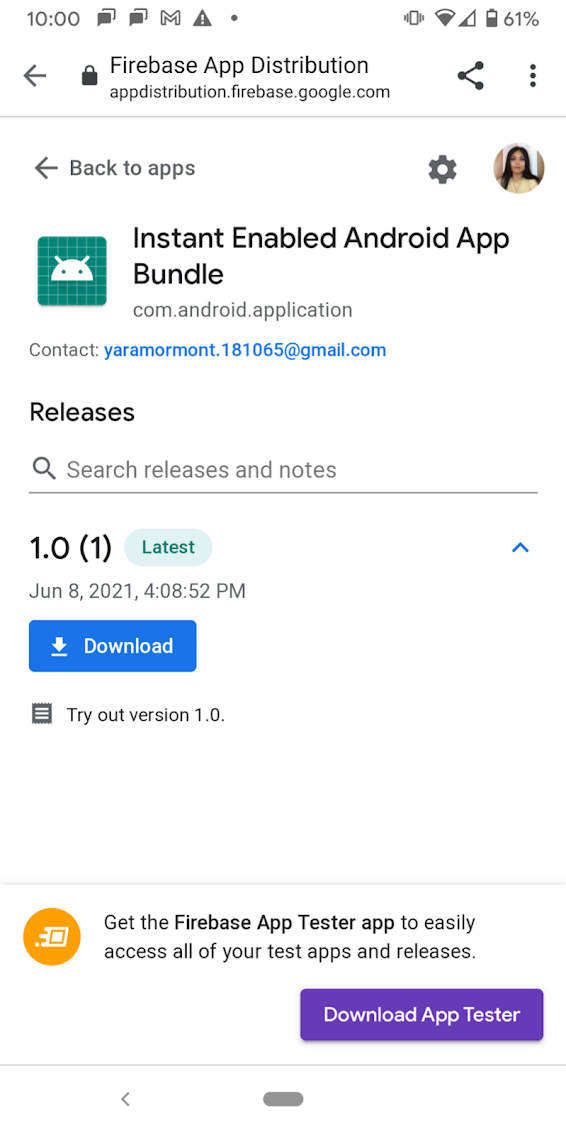
- Toque em Fazer o download na versão para instalar na Play Store.
- Quando solicitado, conclua as etapas restantes para ativar o compartilhamento interno de apps. As instruções são exibidas no dispositivo de teste e só precisam ser concluídas uma vez.
Depois que o download for concluído, o lançamento vai aparecer automaticamente como um atalho na tela inicial do dispositivo.
7. Parabéns!
Você acabou de usar o Firebase App Distribution para fazer upload de um pacote de apps e distribuir uma versão para testadores.
Próximas etapas
- Acesse a documentação do App Distribution para saber mais sobre como gerenciar testadores para sua versão.
- Consulte Criar e testar seu Android App Bundle para informações sobre outras ferramentas que você pode usar para implantar seu app.

